win10系统快速设置excel打印区域的方法
excel是一款办公软件,可以帮助我们编辑和整理文档。win10正式版系统中编辑好表格后,在打印excel的时候,需要来设定打印区域,才能打印好我们所需要的,不然会打印整个文档。那么excel打印区域怎么设置?下面我们一起操作步骤。
具体方法如下:
1、首先我们打开我们要打印的工作表文件;
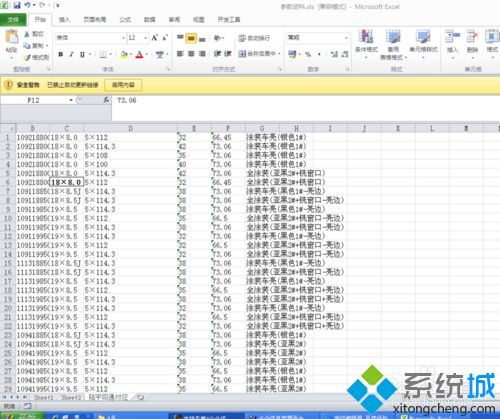
2、下面我们使用鼠标选择要打印区域的第一行;
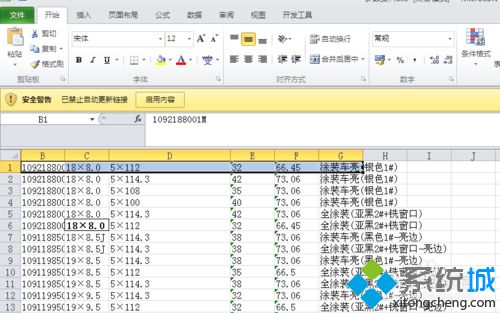
3、然后按住SHIFT键,不要松,在用鼠标选择需要打印区域的最后一个右边单元格,图片就是选中后的结果;
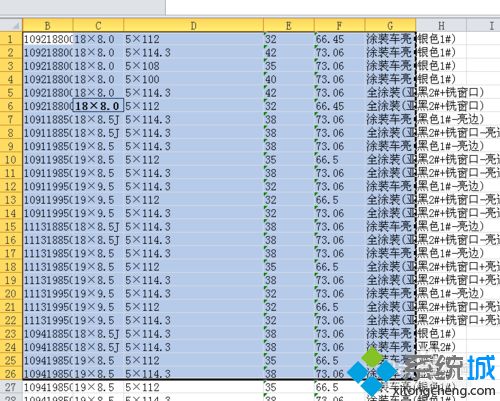
4、在使用功能区选择 ,页面布局——打印区域——设置打印区域;
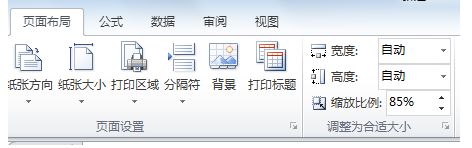
5、设置好,可以在打印预览里查看效果,好的话,就可以打印了,如果不好,就可以重新设置打印区域。
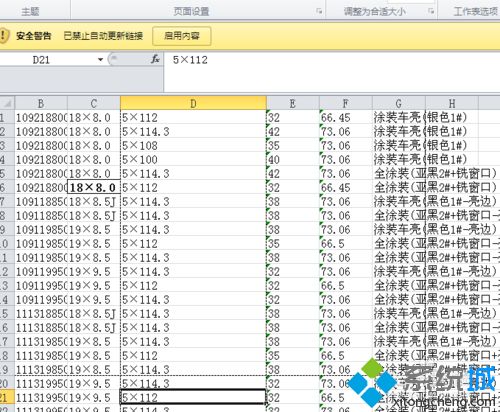
安装上述教程设置之后,win10系统就可以快速设置excel打印区域了,希望教程对大家有所帮助。
相关教程:某个excel不能打印预览分区整数表网页文档怎么打印电脑qq上文件打印步骤我告诉你msdn版权声明:以上内容作者已申请原创保护,未经允许不得转载,侵权必究!授权事宜、对本内容有异议或投诉,敬请联系网站管理员,我们将尽快回复您,谢谢合作!










